
In questo tutorial dedicato a Windows Server 2025, ti suggerisco di vedere o rivedere come installare il ruolo Server DHCP per fornire una configurazione IP automatica ai computer della tua rete.
Se si ha familiarità con il servizio DHCP in Windows Server, l’implementazione in Windows Server è identica.
Prima di metterti in pratica, ti consiglio di vedere a cosa serve un server DHCP.
DHCP è l’acronimo di Dynamic Host Configuration Protocol; lo scopo del server DHCP è fornire la configurazione di rete ai dispositivi che ne fanno richiesta, come computer, telefoni, dispositivi di stampa…
Fondamentalmente, il server DHCP fornirà i seguenti elementi che si trovano ad esempio sui box Internet:
- Indirizzo IPv4 con maschera di sottorete
- Uno o più server DNS per la risoluzione dei nomi
- Il gateway predefinito (router) che consentirà la navigazione verso altre reti e Internet
In ambito aziendale, utilizzeremo anche il server DHCP per fornire le seguenti informazioni:
- Uno o più nomi DNS per eseguire le risoluzioni dei nomi, in genere il nome di dominio di Active Directory
- Server WINS per sistemi “vecchi”
- Disabilitare funzionalità come la ricerca NETBIOS
- Server PXE e immagine di avvio per l’avvio PXE tramite scheda di rete come dispositivo di avvio
- …
Per dirla in parole semplici, ecco come funziona una richiesta DHCP da un computer in rete, suddivisa in 4 passaggi:
- DHCPDISCOVER : il client (computer che necessita di un indirizzo) invia un messaggio a tutti i computer della rete (broadcast) a cui è connesso, richiedendo una configurazione per poter comunicare in rete
- DHCPOFFER : Il server DHCP risponde al client fornendogli i primi parametri di configurazione
- DHCPREQUEST : il client risponde al server indicando che accetta quanto gli è stato inviato
- DHCPACK : risposta dal server DHCP che invia il resto della configurazione di rete e contemporaneamente il server registra il lease
Di seguito è riportato un riepilogo semplificato del funzionamento di una richiesta DHCP, che può risultare più complesso quando sono presenti più server DHCP sulla stessa rete.
Ora che hai capito le basi del funzionamento del server DHCP, passiamo alla sua installazione su Windows Server 2025.
Sommario
Installare il ruolo del server DHCP su Windows Server 2025
Da Server Manager, fare clic su Aggiungi ruoli e funzionalità 1.
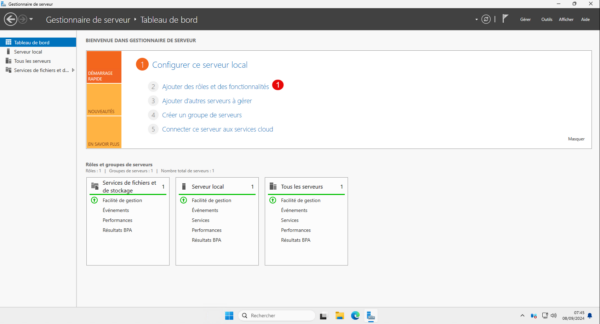
Quando si avvia la procedura guidata, fare clic sul pulsante Avanti 1.
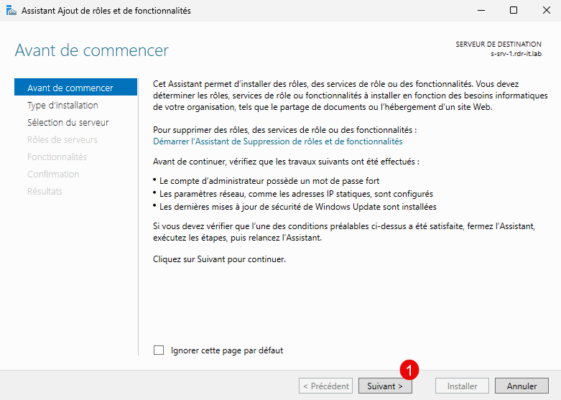
Selezionare: Installazione basata su ruoli o funzionalità 1 e quindi fare clic sul pulsante Avanti 2.
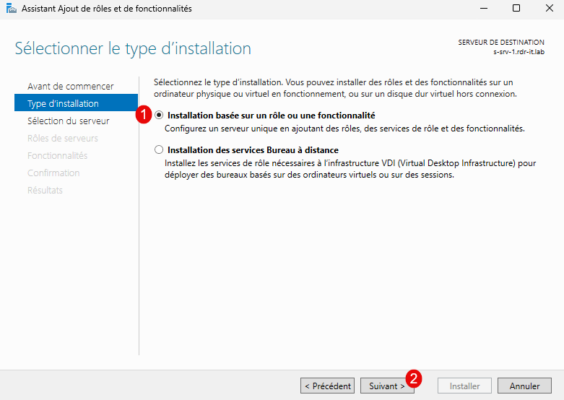
Selezionare il server 1 in cui verrà installato il ruolo di server DHCP, quindi fare clic su Avanti 2.
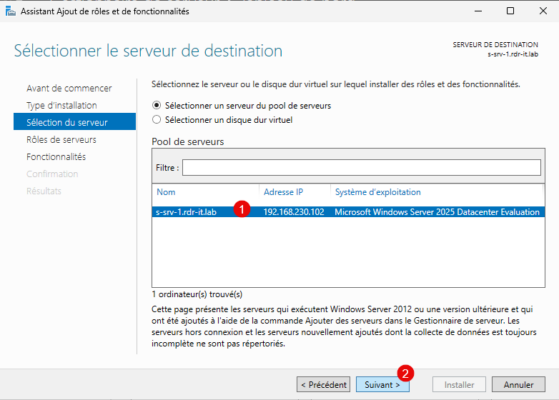
Nell’elenco dei ruoli, seleziona la casella Server DHCP 1.
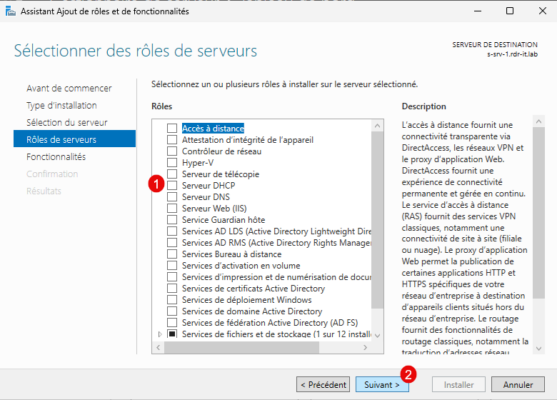
Selezionando la casella Server DHCP, si apre una nuova finestra per aggiungere le funzionalità richieste per il server DHCP; fare clic sul pulsante Aggiungi funzionalità 1.
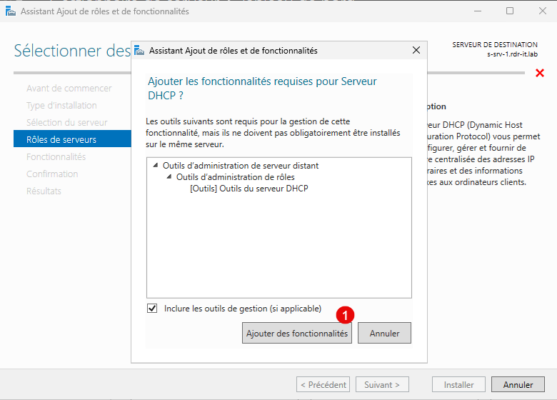
Una volta selezionato il server DHCP, fare clic sul pulsante Avanti 1.
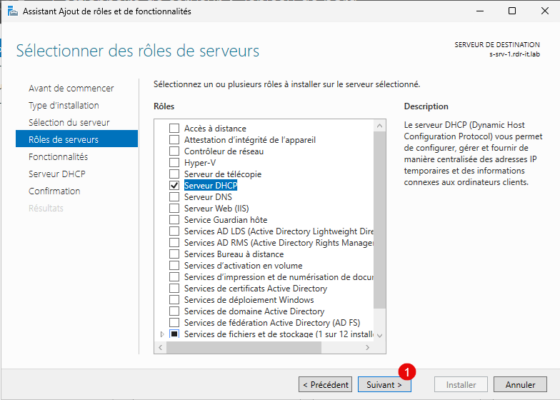
Per esaminare le funzionalità disponibili su Windows Server 2025, fare clic sul pulsante Avanti 1.
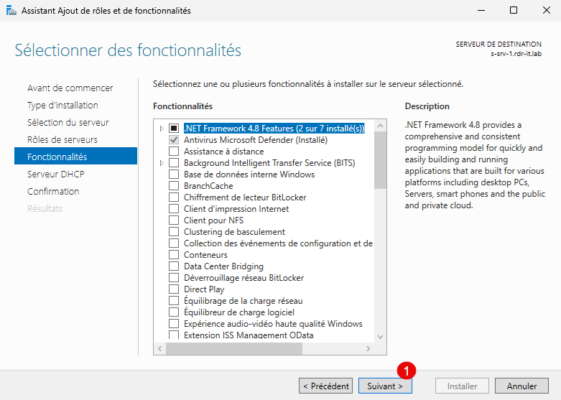
Viene visualizzata una descrizione del ruolo DHCP, fare clic sul pulsante Avanti 1.
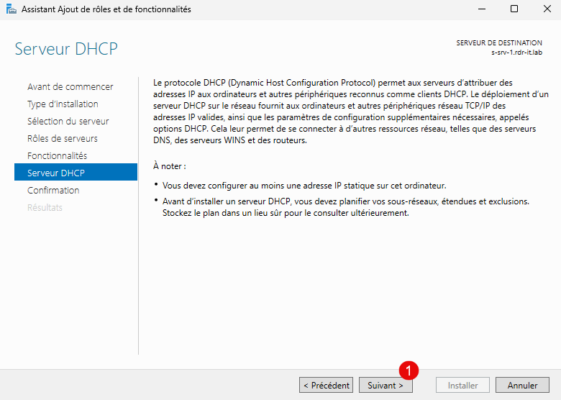
Per avviare l’installazione del ruolo DHCP sul server, fare clic su Installa 1.
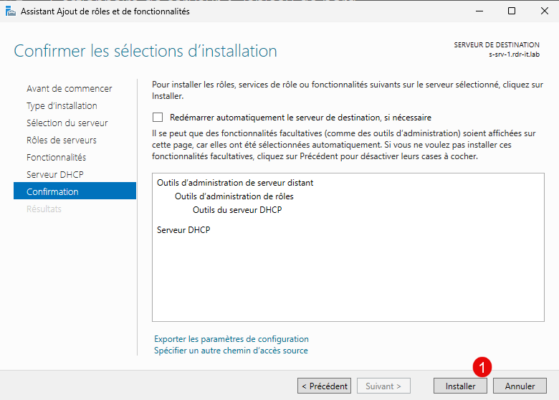
Attendi l’installazione in corso…
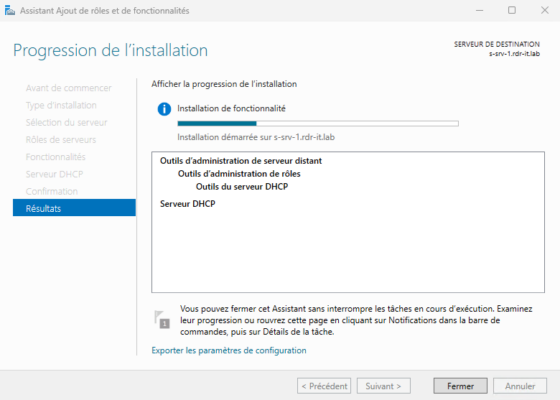
Una volta completata l’installazione, uscire dalla procedura guidata Aggiungi ruolo e funzionalità facendo clic sul pulsante Chiudi 1.
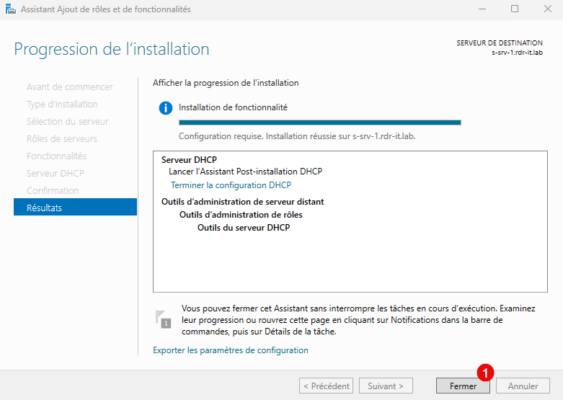
Il ruolo del server DHCP è installato sul server Windows Server 2025. Ora vedremo la sua configurazione.
Autorizza il server DHCP in Active Directory
Nel caso di un server membro di un dominio Active Directory, il server DHCP deve essere autorizzato in Active Directory.
Su Server Manager dovresti vedere una notifica, clicca sul flag 1 e poi su Completa configurazione DHCP 2.
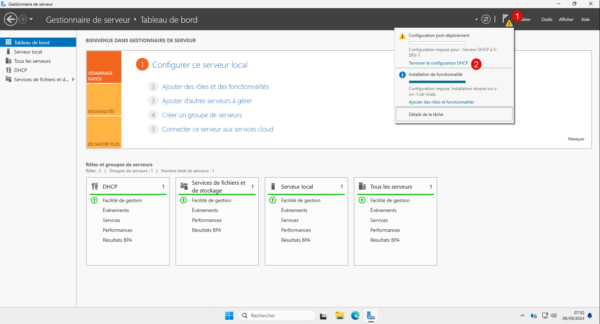
Si apre la procedura guidata di configurazione post-installazione DHCP, fare clic su Avanti 1 per saltare la descrizione.
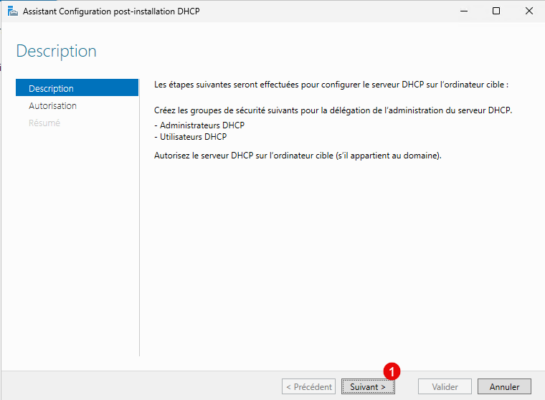
Se si utilizza un account con privilegi sufficienti, è possibile fare clic direttamente su Convalida 1.
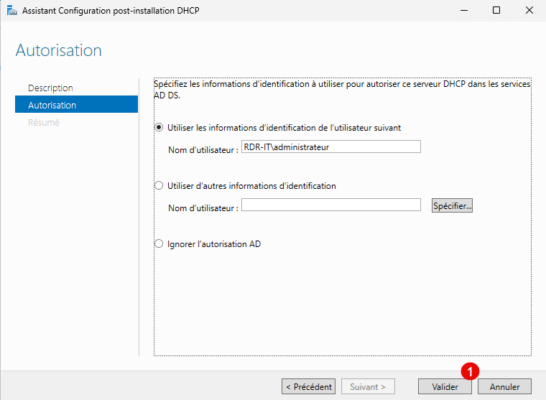
Dal momento che sei rigoroso e utilizzi buone pratiche di sicurezza, dovresti sicuramente optare per la seconda soluzione, che consiste nell’indicare gli identificativi di un account amministratore di dominio per eseguire questa operazione.
In questo laboratorio, per motivi pratici, utilizzo l’account di amministratore di dominio, cosa che non dovresti fare in un’azienda e che normalmente non è possibile fare se si utilizza un sistema a livelli.
Una volta convalidato, chiudere la procedura guidata, questo passaggio è in realtà facoltativo, questa autorizzazione non impedisce il server DHCP.
Creare un ambito sul server DHCP
Per concludere questo tutorial, ti mostrerò come creare il tuo primo ambito sul server DHCP installato su Windows Server 2025.
Dal menu Start, cerca DHCP e avvia la console.
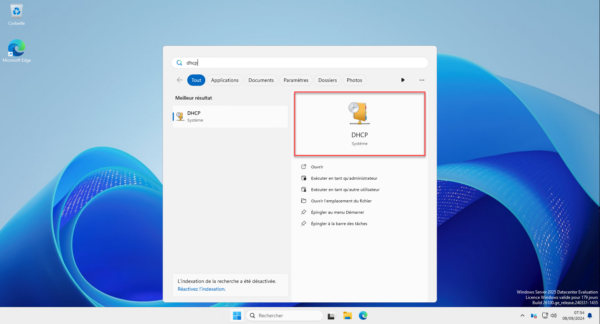
Nella console DHCP, espandere le informazioni sul server.
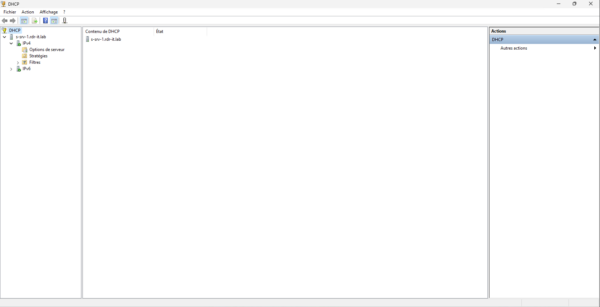
Fare clic con il pulsante destro del mouse su IPv4 e quindi fare clic su Nuovo ambito 1.
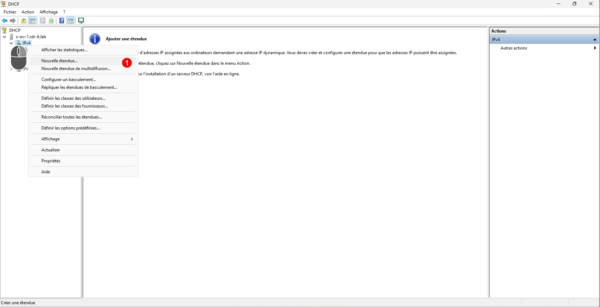
Viene avviata la procedura guidata Aggiungi nuovo ambito, fare clic su Avanti 1.
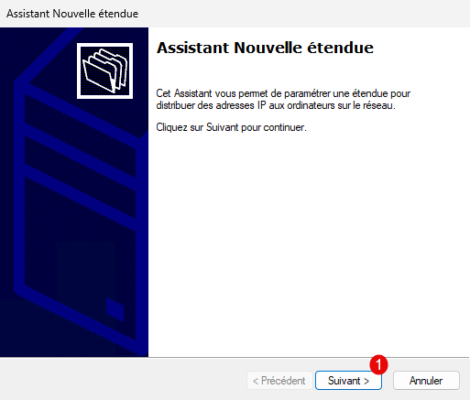
Assegnare all’ambito il nome 1, quindi fare clic sul pulsante Avanti 2.
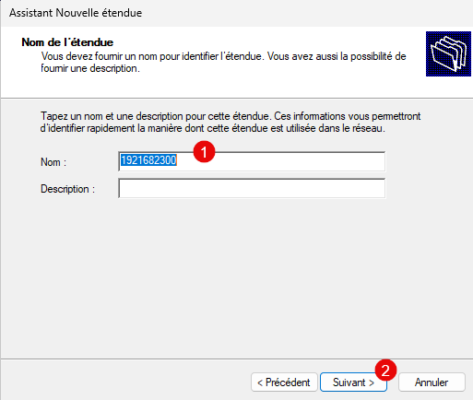
Immettere il primo e l’ultimo indirizzo 1 che il server DHCP distribuirà, indicare la subnet mask 2 e fare clic su Avanti 3.
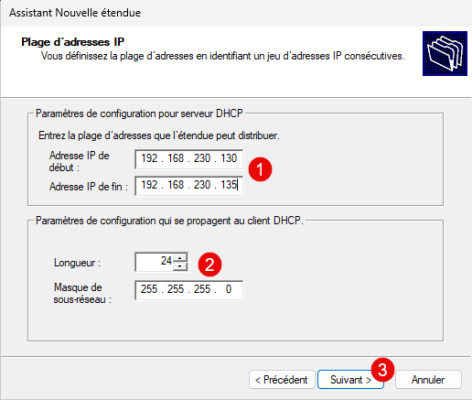
Se si desidera escludere indirizzi dalla distribuzione dell’intervallo configurato in precedenza, è necessario farlo qui, nella maggior parte dei casi è sufficiente saltare questo passaggio cliccando su Avanti 1.
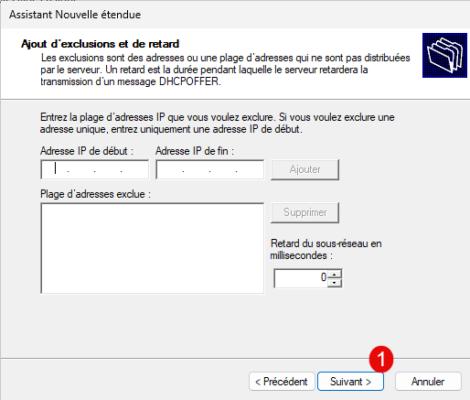
Configurare la durata del lease DHCP 1, ovvero il tempo per il quale l’indirizzo viene assegnato a un dispositivo e fare clic su Avanti 2.
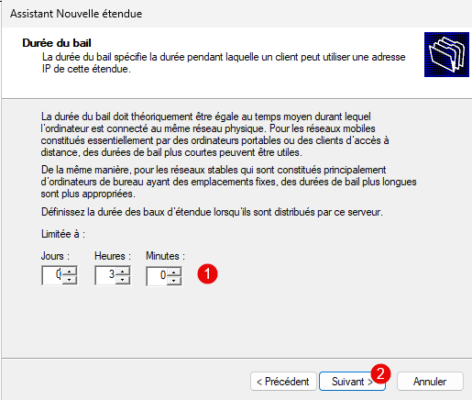
La durata della locazione deve essere configurata in base al tipo di rete, per la rete principale o VLAN in cui saranno presenti i computer del dominio dei collaboratori possiamo ad esempio impostare una durata di 5 giorni, per una rete Wifi ospite possiamo impostare 8 ore. Quanto più breve è il lease, tanto più richieste DHCP ci saranno sulla rete, il che comporterà un aumento della trasmissione.
Selezionare l’opzione: Sì, desidero configurare queste opzioni ora 1 e quindi fare clic sul pulsante Avanti 2.
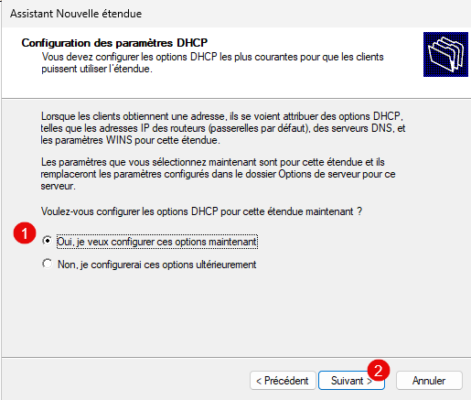
La prima opzione da configurare è il router, solitamente nelle aziende indicheremo qui l’indirizzo IP del firewall o di un dispositivo nel cuore della rete che si occupa del routing. Immettere l’indirizzo IP 1 e fare clic sul pulsante Aggiungi 2.
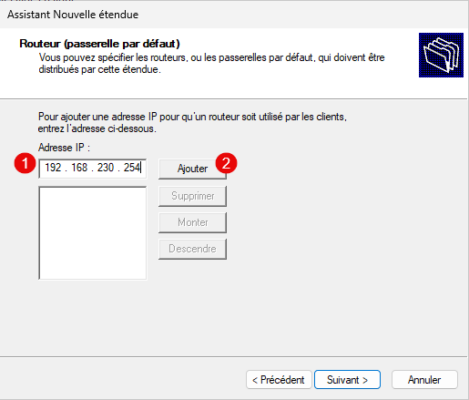
Il router è stato aggiunto, fare clic su Avanti 1.
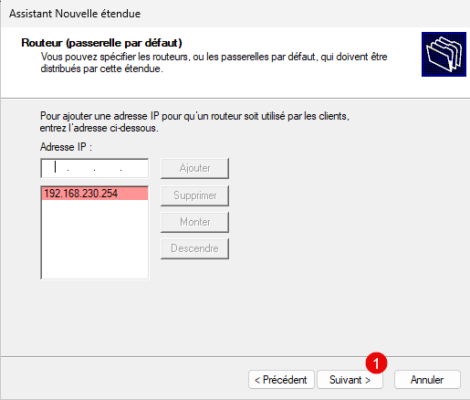
Se ci si trova in un dominio Active Directory, immettere il nome del dominio 1, quindi indicare uno o più server DNS 2 come abbiamo fatto per il router e cliccando sul pulsante Avanti 3.
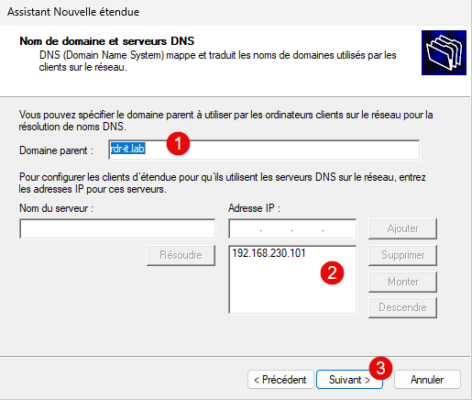
Se è presente un server WINS, aggiungerlo nello stesso modo del router, altrimenti fare clic su Avanti 1.
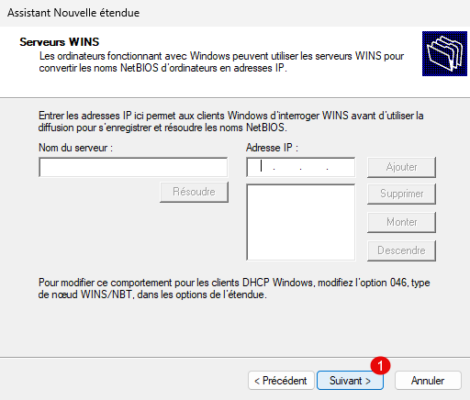
Selezionare l’opzione: Sì, desidero attivare questo ambito ora 1, quindi fare clic su Avanti 2.
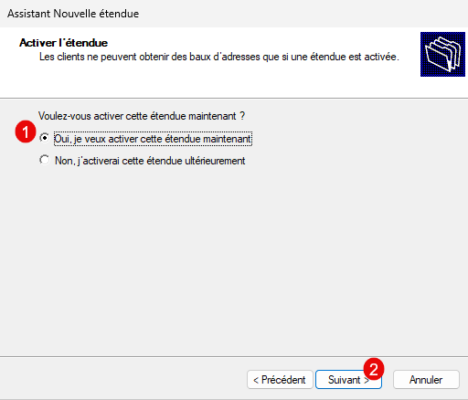
Per uscire dalla procedura guidata, fare clic su Fine 1.
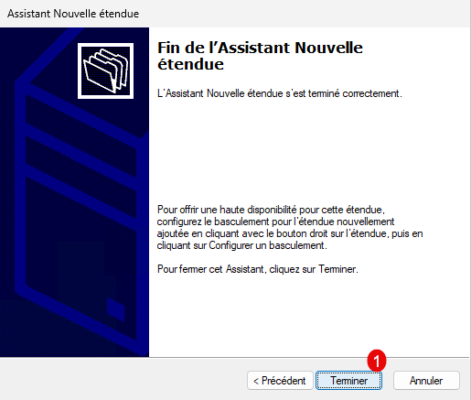
Sulla console DHCP possiamo ora vedere l’ambito appena creato.
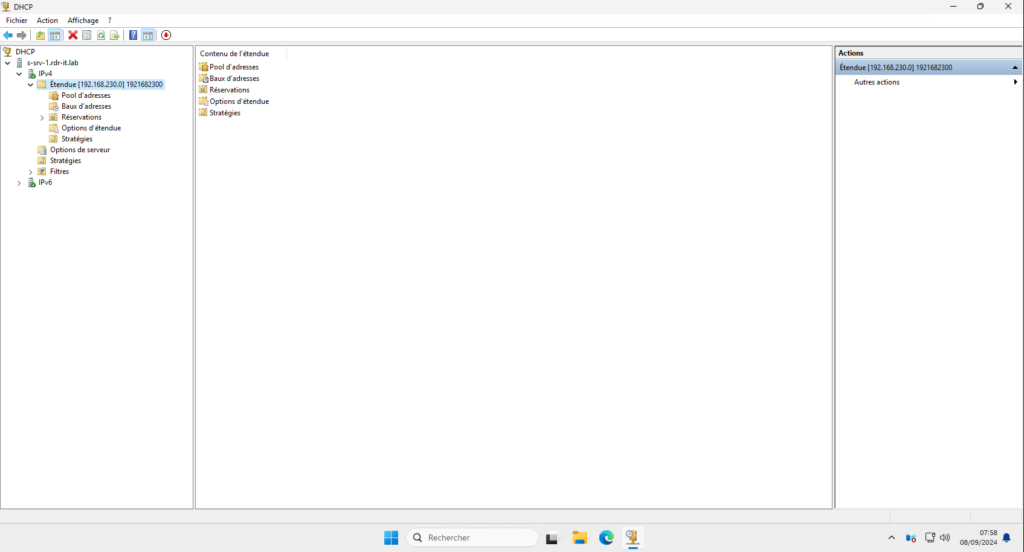
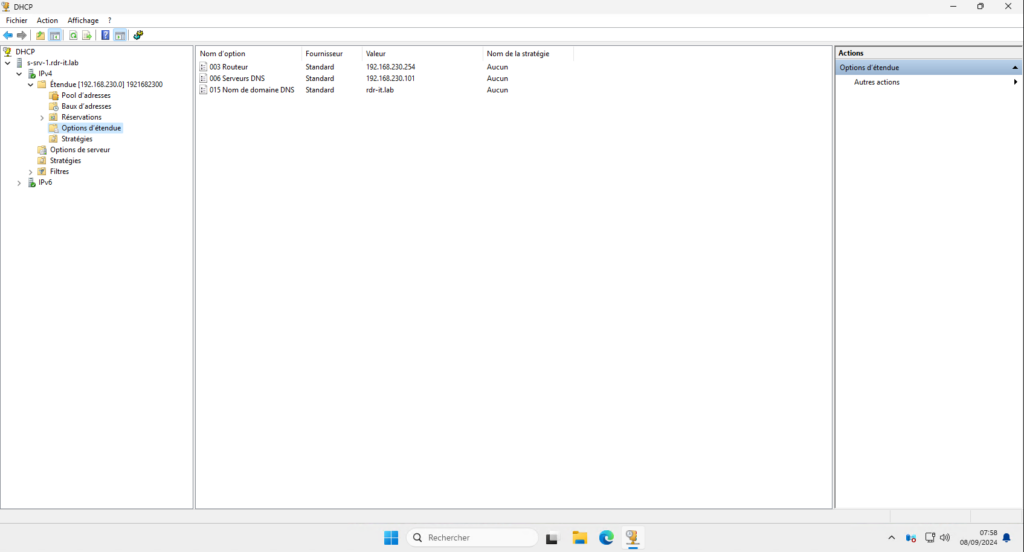
Per verificare il corretto funzionamento del server DHCP, collegare un computer configurato per ricevere automaticamente un indirizzo IPv4 e verificare che venga distribuito un indirizzo IP. Dalla console DHCP, possiamo vederlo nell’ambito a livello di lease di indirizzi.
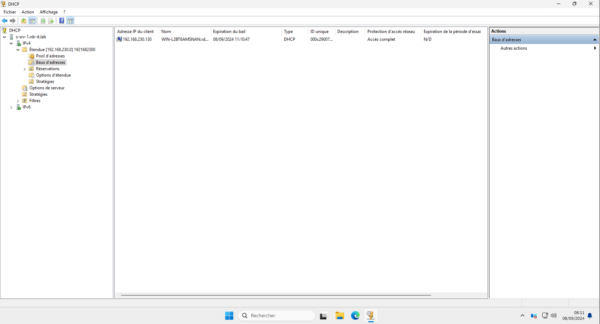
Per saperne di più sull’utilizzo e l’amministrazione del server DHCP, è possibile seguire i tutorial già disponibili sul sito.
Migrare un server DHCP esistente a Windows Server 2025
Per concludere questo tutorial, ecco come procedere per migrare il server DHCP in modo semplice, senza interruzione del servizio e in modo completamente trasparente. La tecnica che vi spiegherò l’ho usata personalmente diverse volte negli aggiornamenti di versione.
Esiste una soluzione che richiede di effettuare esportazioni e importazioni, cosa che trovo piuttosto macchinosa e che richiede l’aggiunta di strumenti.
A partire da Windows Server 2012R2 è possibile impostare i server DHCP in modalità ad alta disponibilità; l’obiettivo sarà quello di utilizzare questa funzionalità.
Ecco i passaggi per effettuare questa migrazione:
- Installare il ruolo DHCP su un server Windows Server 2025
- HA il server esistente con il nuovo Windows Server 2025
- Rimuovere l’alta disponibilità tra i due server DHCP
- Arrestare e quindi disabilitare il servizio DHCP sul vecchio server
In questo tutorial abbiamo visto come installare e configurare il ruolo: Server DHCP su Windows Server 2025.
